
Méthode de réglage : ouvrez d'abord le document Excel, sélectionnez les cellules qui doivent être exploitées ; puis cliquez avec le bouton droit de la souris, sélectionnez "Format de cellule", et enfin sélectionnez "Personnalisé" dans la fenêtre contextuelle, et sélectionnez "Type" "0"mois"" suffit.

L'environnement d'exploitation de ce tutoriel : système Windows 7, version Microsoft Office Excel 2007, ordinateur Dell G3.
Jetez d'abord un œil au tri par défaut des mois. Ouvrez Excel, entrez le mois, puis sélectionnez le tri. À ce stade, l'ordre d'affichage est foiré.
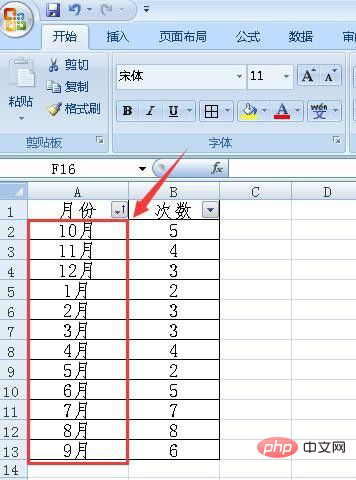
Sélectionnez la colonne où se trouve le mois, cliquez avec le bouton droit de la souris et sélectionnez Formater les cellules.
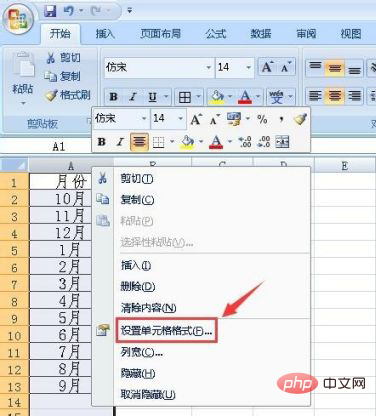
Dans la fenêtre contextuelle de format de cellule, sélectionnez le menu personnalisé, puis sélectionnez 0 "Mois". Notez qu'il s'agit d'une demi-largeur. cette option, vous pouvez également choisir d’autres types. Puis la modifier manuellement.
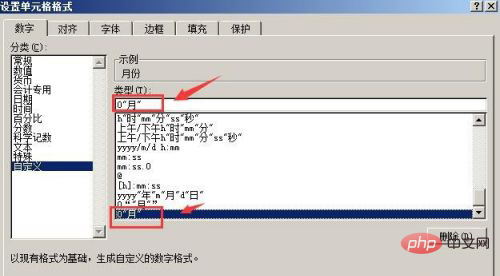
Après le réglage, cliquez sur OK pour quitter. Saisissez ensuite à nouveau le mois dans le tableau Excel. Entrez simplement un nombre. Par exemple, entrez 1. Après avoir appuyé sur Entrée, janvier sera automatiquement affiché. Double-cliquez ensuite sur le point à droite de la cellule pour remplir automatiquement le champ. mois restants. Triez à nouveau par ordre décroissant et le mois s'affiche normalement.
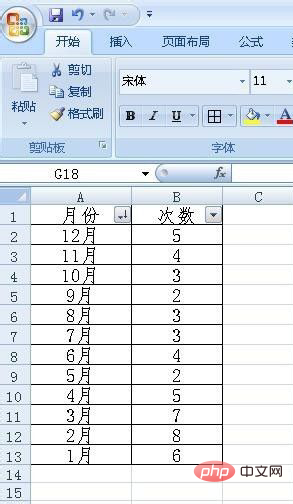
Recommandations d'apprentissage associées : tutoriel Excel
Ce qui précède est le contenu détaillé de. pour plus d'informations, suivez d'autres articles connexes sur le site Web de PHP en chinois!